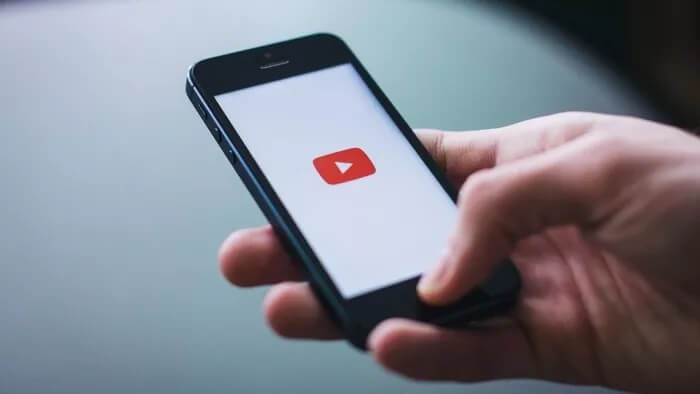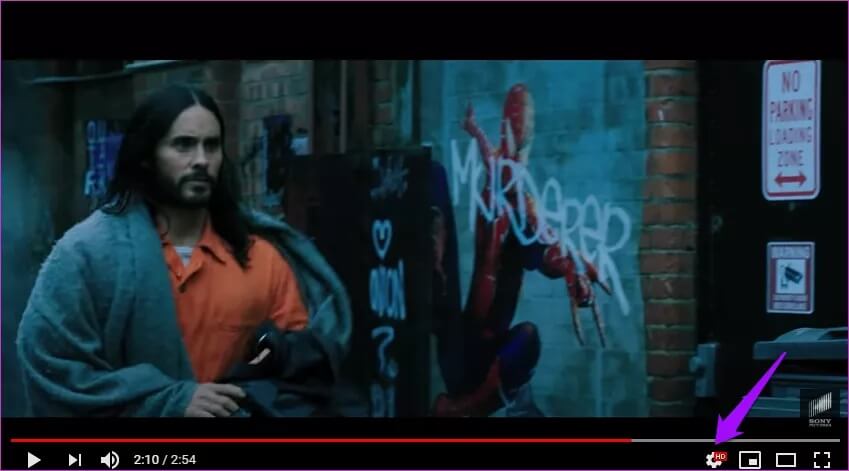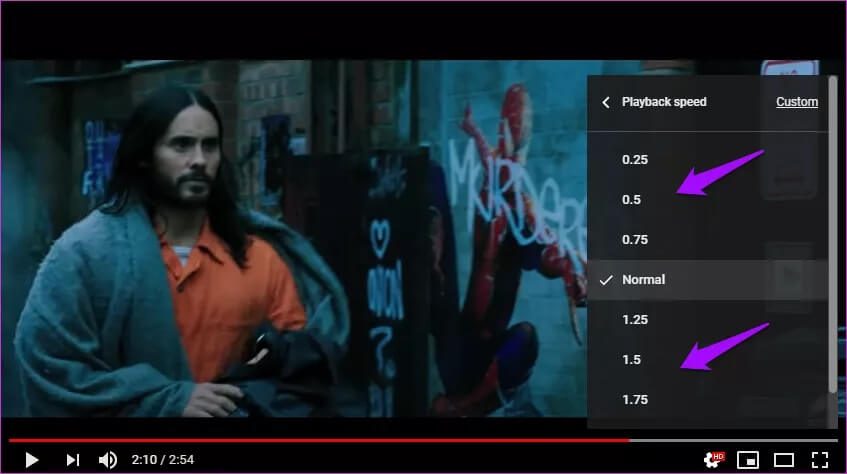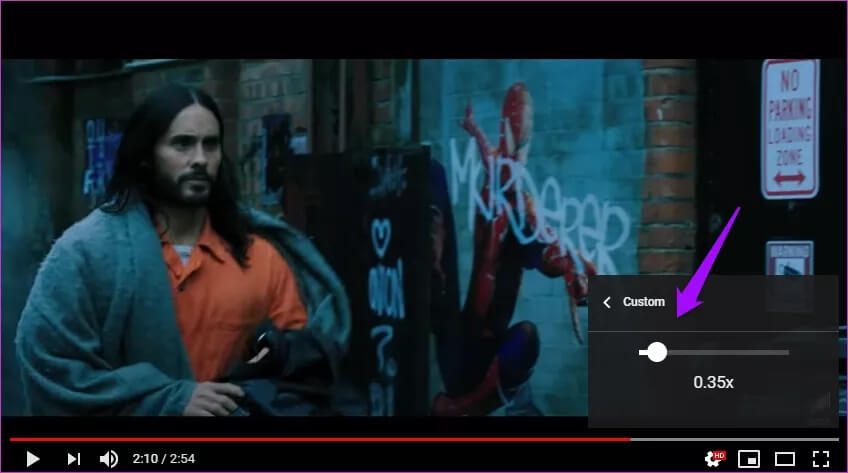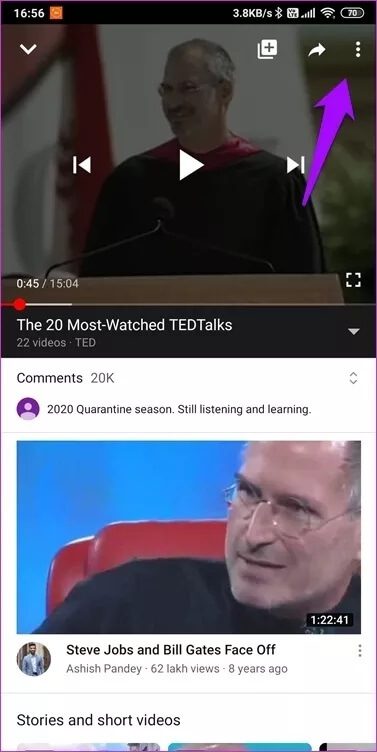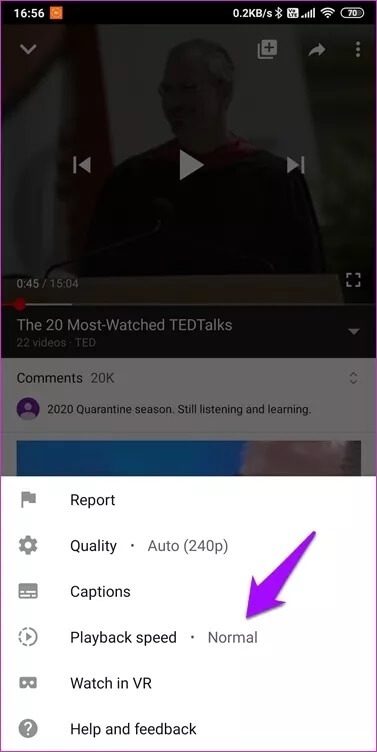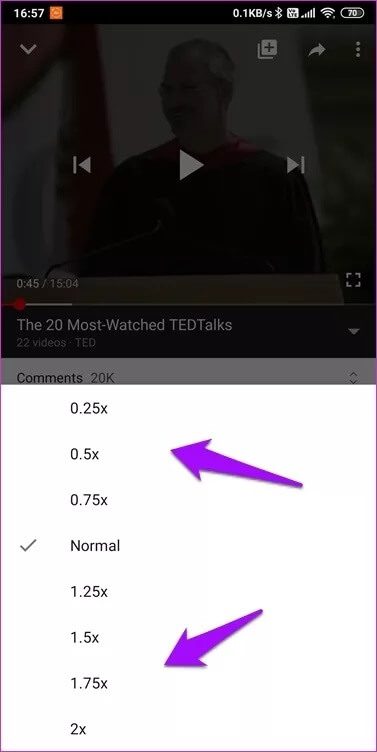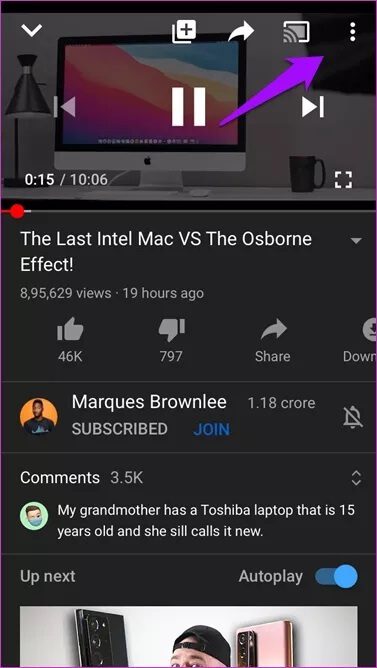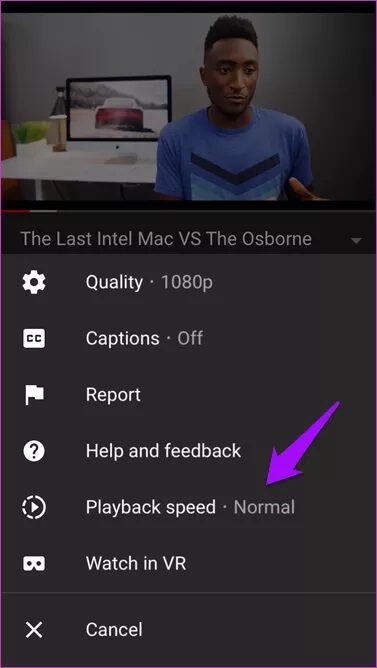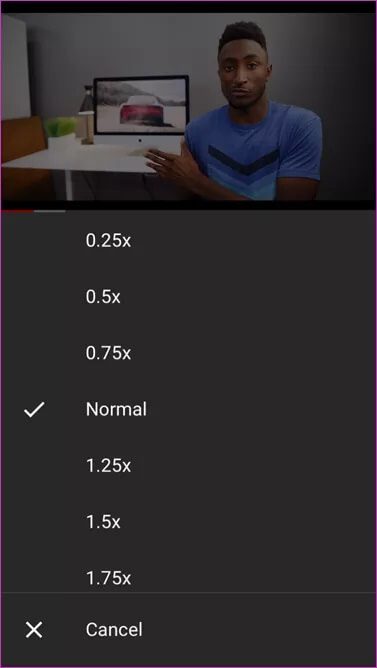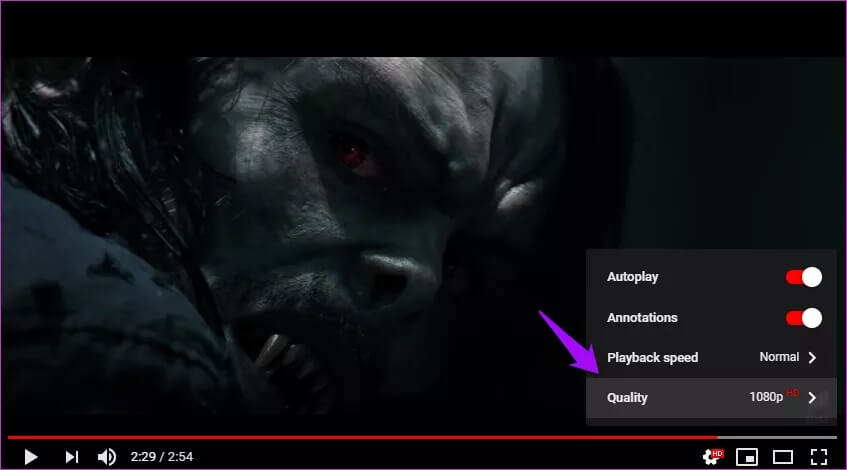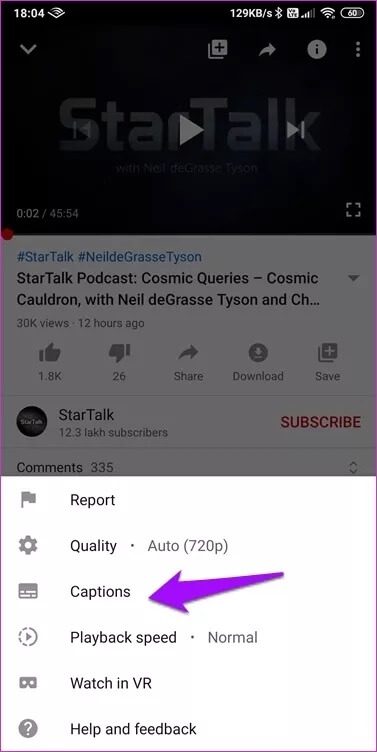YouTube 앱에서 재생 속도를 제어하는 방법
빠른보기의 기술을 알고 있습니까? 1.25, 1.5 또는 심지어 정상 속도의 두 배(2.0)로 비디오를 볼 때입니다. 30시간짜리 TED 강연을 XNUMX분 안에 끝낸다고 상상해보세요. 이렇게 하면 많은 시간을 절약하고 동시에 더 많은 콘텐츠를 사용할 수 있습니다. 여기에서 YouTube의 재생 속도 기능이 작동합니다.
실행 속도를 한 번에 한 단계씩 천천히 높일 수 있지만 속도를 늦출 수도 있습니다. 예를 들어 화자의 억양을 이해하는 데 어려움이 있는 경우 YouTube 재생 속도를 XNUMX 미만으로 줄입니다. 다른 유용한 예로는 검색, 복사 또는 트레일러에서 부활절 달걀 검색이 있습니다.
Android, iOS 및 웹 앱의 YouTube 앱에서 재생 속도를 제어하는 방법을 알아보겠습니다.
1. YouTube 웹 재생 속도 제어
웹 앱부터 시작하겠습니다. 우리 중 많은 사람들이 스마트 TV나 컴퓨터에서 YouTube를 시청하는 것을 좋아합니다. 더 큰 화면은 언제나 환영합니다. YouTube를 열고 좋아하는 비디오를 재생합니다.
단계1 : 아이콘을 클릭하십시오 설정 공개 على 기어 모양.
단계2 : 작은 팝업 메뉴에서 재생 속도를 클릭합니다. 현재 정상 속도(current speed)라고 하는데 정상 속도가 1인 것을 의미합니다.
단계3 : Normal보다 높거나 1보다 작은 값을 설정하면 비디오 속도가 느려지고 Normal보다 작거나 XNUMX보다 큰 값을 선택하면 재생 속도가 빨라집니다.
따라서 0.5는 속도를 정확히 절반으로 줄입니다. 상단에 전용 버튼이 보이시나요? 이 옵션을 사용하면 슬라이더를 사용하여 사용자 지정 값을 선택할 수 있습니다. 따라서 실행 속도를 0.5에서 0.25로 점프하는 대신 0.35 사이에서 선택할 수 있습니다.
아무것도 저장할 필요가 없습니다. 동영상을 일시정지했다가 다시 시작하지 않고도 실시간으로 재생 속도를 변경할 수 있습니다. 속도를 선택하고 프레임 속도가 즉시 감소/증가하는 것을 지켜보십시오.
2. Android에서 YouTube 재생 속도 제어
스마트폰에는 터치 스크린이 함께 제공되기 때문에 단계가 약간 다릅니다.
단계1 : 켜다 비디오 클립 및 화면 탭 한 번 누르면 화면 오른쪽 상단에 점 XNUMX개로 된 메뉴 아이콘이 나타납니다.
단계2 : 옵션을 클릭하십시오 재생 속도 로 설정됨 기본적으로 정상.
단계3 : 이제 비디오의 템포를 다음으로 변경할 수 있습니다. 더 느리거나 더 빠른 속도.
웹 앱에서 사용할 수 있는 전용 버튼이 없습니다. 따라서 사용 가능한 재생 속도 옵션을 사용해야 합니다.
3. IOS에서 YOUTUBE 재생 속도 제어
YouTube 앱을 열고 원하는 동영상을 재생합니다. 단계는 Android와 유사합니다.
단계1 : 아무거나 클릭 비디오에 배치 아이콘을 선택하려면 XNUMX점 목록입니다.
단계2 : 클릭 재생 속도 로 설정됨 표준 지금 바로.
단계3 : 이제 할 수 있습니다 더 느리거나 더 빠른 속도를 선택하십시오 속도의 정상.
다시 말하지만 웹 앱에서 얻은 것과 같은 사용자 지정 옵션은 없습니다. 많은 유튜버들이 스마트폰으로 동영상을 시청하는 것을 보면 정말 안타깝습니다.
4. YouTube의 기타 재생 옵션
비디오의 재생 속도를 제어하는 것은 YouTube에서 할 수 있는 유일한 일이 아닙니다. 탐색할 가치가 있는 동일한 목록에 몇 가지 다른 옵션이 있습니다.
비디오 품질을 수동으로 변경하거나 자동으로 설정할 수 있습니다. 이 경우 YouTube는 인터넷 속도와 사용 가능한 옵션에 따라 품질을 선택합니다. YouTube는 HD 또는 4K 동영상을 거의 지원하지 않습니다. 모든 화면이 HDR 및 HDR10을 지원하는 것은 아니므로 장치 화면에 따라 많은 것이 달라집니다.
캡션을 활성화하거나 비활성화할 수 있습니다. 모든 비디오에서 캡션을 사용할 수는 없지만 옵션을 볼 수 있는 경우 캡션이 있습니다. 그렇지 않으면 옵션이 보이지 않습니다.
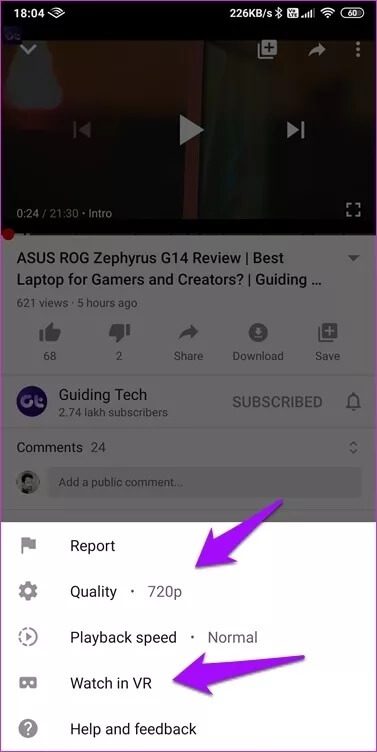
마지막으로 VR 헤드셋이 있으면 스마트폰에서 VR 모드로 동영상을 볼 수 있습니다.
빠르게 움직이고 모든 것을 완료하세요
YouTube에서 재생 속도를 제어하는 기능은 현재 더 많은 플랫폼에서 나타나고 있습니다. 싸움에 합류하는 최신 앱은 Netflix입니다. 인기 있는 스트리밍 플랫폼은 최근 이 기능을 출시했습니다. 계속해서 시청할 수 있고 시간도 절약할 수 있는 모든 프로그램과 영화를 상상해 보세요. 이미 모든 반전을 알고 있고 어떤 것도 놓칠 위험이 없기 때문에 두 번째 또는 천 번째 시청할 때 훨씬 더 유용합니다.
재생 속도 조절은 많은 사람들이 과소평가하는 유용한 기능입니다. 편안함을 느끼려면 시간이 좀 걸릴 것입니다. 천천히 시작하여 한 번에 0.25씩 속도를 높이는 것이 좋습니다. 더 높은 숫자로 점프하면 경험을 망칠 수 있습니다. 속도를 다시 높이기 전에 동기화하고 속도에 익숙해져야 합니다.